- Dass Amazon Fire TV keine Browser-Links öffnet, ist ein häufiges Problem, wenn Ihr Gerät nicht mit der App oder Website kompatibel ist, die Sie verwenden möchten.
- Amazon Silk-Browser, ordnungsgemäße Verbindungen und App-Installation sind Möglichkeiten zur Fehlerbehebung bei Problemen mit nicht unterstützten Browser-Links.
- Sie können eine Verbindung zu einer Vielzahl von Streaming-Apps herstellen, darunter Netflix, YouTube, Hulu, HBO Max, Disney+ und viele andere sowie Amazons eigenes Prime Video.
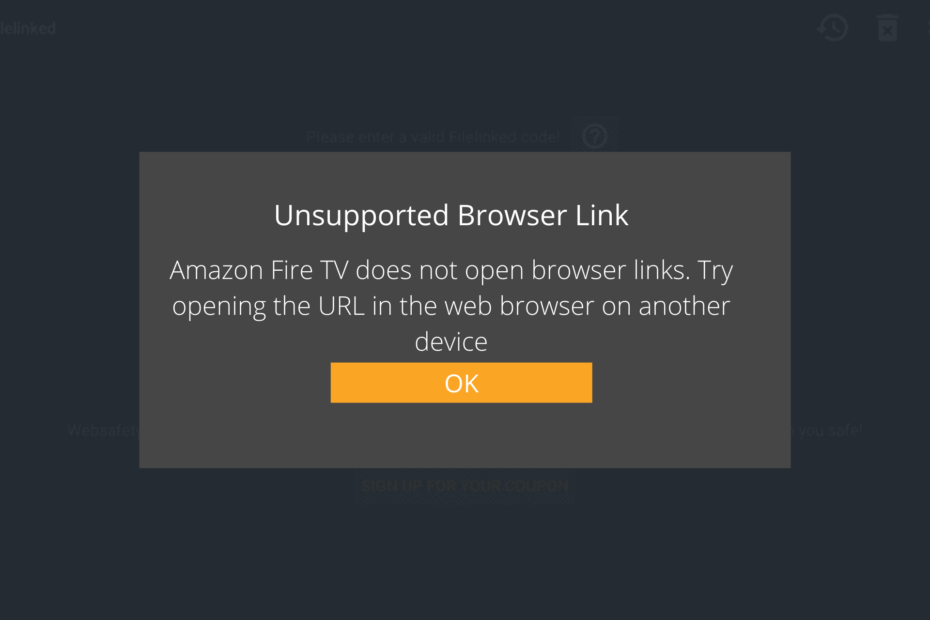
- Einfache Migration: Verwenden Sie den Opera-Assistenten, um vorhandene Daten wie Lesezeichen, Passwörter usw. zu übertragen.
- Ressourcennutzung optimieren: Ihr RAM-Speicher wird effizienter genutzt als in anderen Browsern
- Verbesserte Privatsphäre: kostenloses und unbegrenztes VPN integriert
- Keine Werbung: Der integrierte Werbeblocker beschleunigt das Laden von Seiten und schützt vor Data-Mining
- Gaming-freundlich: Opera GX ist der erste und beste Browser für Spiele
- Opera herunterladen
Die meisten Menschen sehen ihre Lieblingssendungen und -filme lieber im Internet als auf einem winzigen Fernsehbildschirm. Streaming-Liebhaber streamen gerne nahtlos von bedeutenderen Geräten wie Smart-TVs.
Das Amazon Fire TV ist für seine Streaming-Fähigkeiten bekannt. Es ist ein von Amazon entwickelter digitaler Mediaplayer. Es ist ein kleines Netzwerkgerät, das digitale Audio- und Videoinhalte an ein Fernsehgerät liefern kann.
Mit diesem Gerät können Benutzer auch auf den Amazon Appstore zugreifen und Musik, Fotos und Videos von ihren kompatiblen Geräten auf den Fernseher streamen.
Der beachtliche HD-Bildschirm bietet ein realistisches Streaming-Erlebnis. Mit Amazon TV können Sie auch zahlreiche Webseiten erkunden, was viele andere Spieler nicht können.
Es gab jedoch zahlreiche Beschwerden von Amazon-Kunden bezüglich ihrer Browsing-Server, die besagen, dass sie keine Browser-Links öffnen können. Lesen Sie weiter und erhalten Sie die Lösungen.
Wie öffne ich Browser-Links auf Fire Stick?
Wenn du möchtest Öffnen Sie Browser-Links auf Ihrem Fire Stick, gibt es ein paar verschiedene Methoden, die Sie verwenden können. Die erste besteht darin, den auf Ihrem Gerät vorinstallierten Silk-Browser zu verwenden.
Sie können auch andere Browser wie Firefox oder Chrome installieren, die Ihnen mehr Optionen zum Surfen im Internet bieten.
Um einen Link in Silk zu öffnen, drücken Sie die Menütaste auf Ihrer Fire Stick-Fernbedienung und wählen Sie das Link-Symbol aus. Dadurch wird eine neue Registerkarte in Silk geöffnet, in der Sie die Website-Adresse eingeben können, die Sie besuchen möchten.
Experten-Tipp: Einige PC-Probleme sind schwer zu lösen, insbesondere wenn es um beschädigte Repositories oder fehlende Windows-Dateien geht. Wenn Sie Probleme haben, einen Fehler zu beheben, ist Ihr System möglicherweise teilweise defekt. Wir empfehlen die Installation von Restoro, einem Tool, das Ihren Computer scannt und den Fehler identifiziert.
Klicke hier herunterzuladen und mit der Reparatur zu beginnen.
Wenn Sie einen anderen Browser wie Firefox oder Chrome verwenden möchten, können Sie diese aus dem Amazon App Store installieren. Öffnen Sie dazu den App Store und suchen Sie nach dem Browser, den Sie installieren möchten. Wenn Sie es gefunden haben, wählen Sie es aus und klicken Sie auf die Schaltfläche Installieren.
Sobald der Browser installiert wurde, können Sie ihn öffnen, indem Sie ihn auf dem Startbildschirm auf Ihrem Fire Stick auswählen. Geben Sie dann die Website-Adresse, die Sie besuchen möchten, in die Adressleiste ein.
Was kann ich tun, wenn Amazon Fire TV keine Browserlinks öffnet?
1. Verwenden Sie einen anderen Browser
- Rufen Sie die Opera Mini-Website auf und laden Sie die App für Ihr Gerät herunter.
- Öffne das App und Anmelden mit Ihrem Opera-Konto.
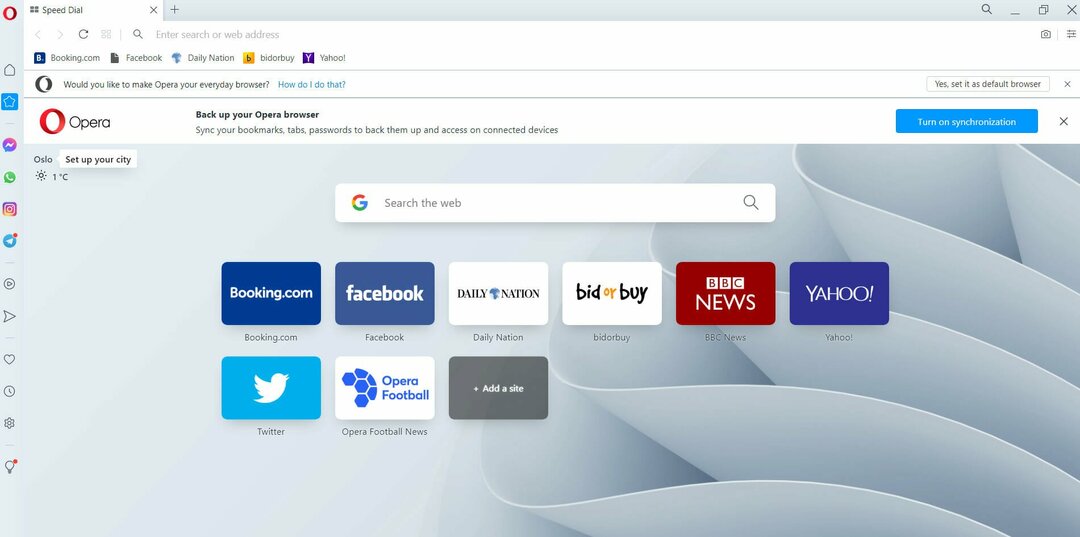
- Wähle aus Amazon FireTV Option aus der Liste der Geräte.
- Klopfen Installieren um die App herunterzuladen und auf Ihrem Amazon Fire TV zu installieren.
- Offen Opera Mini und versuchen Sie erneut, Links zu öffnen. Sie sollten sich jetzt problemlos im Browser öffnen.
Wenn Sie Probleme beim Öffnen von Links auf Ihrem Amazon Fire TV haben, können Sie versuchen, einen anderen Browser zu verwenden. Opera Mini ist eine gute Option, weil es leicht und einfach zu bedienen ist.
2. Installieren Sie den Amazon Silk Browser auf Ihrem Fire TV
- Öffne das Silk-Browser auf deinem Computer.
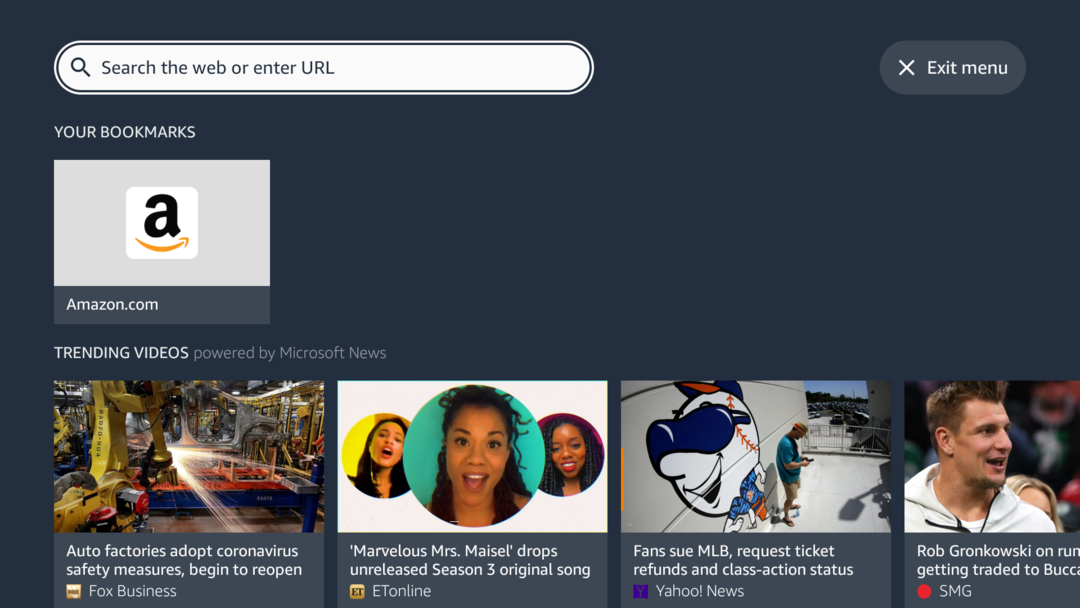
- Klicken Einstellungenin der Symbolleiste.
- Klicken Fortschrittlich in dem Einstellungen Fenster.
- Aktivieren Sie das Kontrollkästchen, um das externe Öffnen von Links zu ermöglichen.
- Schließen Sie den Silk Browser auf Ihrem Computer und öffnen Sie ihn erneut.
- Ziehen Sie einen beliebigen Link in die Adressleiste und legen Sie ihn dort ab.
- Der Link öffnet sich in einem neuen Fenster auf Ihrem Computer.
- Öffnen Sie den Silk-Browser auf Ihrem Fire TV.
- Navigieren Sie zu dem Link, den Sie in der Adressleiste Ihres Computers abgelegt haben.
- Der Link wird im Silk-Browser auf Ihrem Fire TV geöffnet.
3. Überprüfen Sie die Verbindungen Ihres Amazon Fire TV
- Gehen Sie zum Einstellungen Speisekarte.
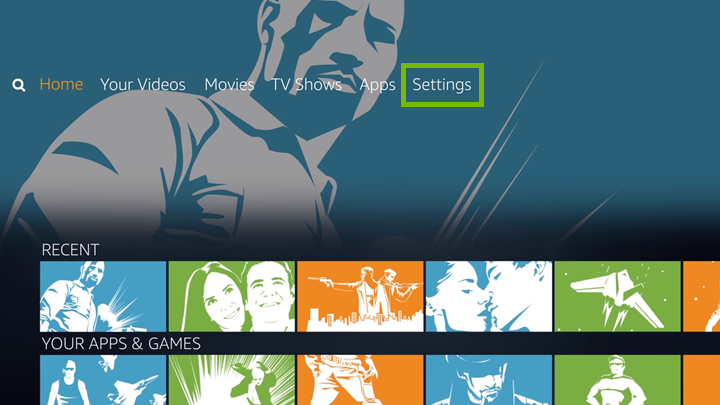
- Auswählen System.
- Wählen Entwickleroptionen.
- Schalten Sie ADB ein Debuggen.
- Verbinden Sie Ihre Amazon FireTV zu deinem Computer.
- Öffnen Sie ein Eingabeaufforderungsfenster und geben Sie ein ADB-Geräte.
- Suchen Sie die Adresse Ihres Amazon Fire TV und geben Sie sie in den Browser Ihres Computers ein.
- Sie sollten jetzt Links auf Ihrem Amazon Fire TV öffnen können.
4. Schalten Sie Ihr Amazon Fire TV ein und aus
- Trennen Sie das Netzkabel von Ihrem Amazon Fire TV.
- Warten Sie 30 Sekunden.
- Schließen Sie das Netzkabel wieder an Ihr Amazon Fire TV an.
- Schalten Sie Ihr Amazon Fire TV ein.
- Versuchen Sie erneut, den Link zu öffnen.
5. Installieren Sie die Downloader-App
- Öffne das Appstore auf Ihrem Amazon Fire TV.

- Schreib die Downloader in die Suchleiste und drücken Sie die Eingeben Taste auf Ihrer Fernbedienung.
- Wähle aus Downloader-App und drücken Sie die Auswählen Taste auf Ihrer Fernbedienung.
- Drücken Sie die Installieren Schaltfläche auf dem nächsten Bildschirm, um die zu installieren Downloader-App.
- Nachdem Sie die Downloader-App installiert haben, öffnen Sie sie, indem Sie die Home-Taste auf Ihrer Fernbedienung drücken und die Downloader-App auswählen.
- Geben Sie in der Downloader-App ein https://www.amazon.com/ in das URL-Feld ein und drücken Sie die Go-Taste auf Ihrer Fernbedienung.
- Die Amazon-Website sollte sich in der Downloader-App öffnen. Wenn dies nicht der Fall ist, versuchen Sie, die Zurück-Taste auf Ihrer Fernbedienung zu drücken, und wählen Sie dann das URL-Feld erneut aus.
- Sie können jetzt die Amazon-Website auf Ihrem Amazon Fire TV durchsuchen. Um zur Downloader-App zurückzukehren, drücken Sie die Heim Taste auf Ihrer Fernbedienung.
- Um die Downloader-App zu schließen, drücken Sie die Zurück auf Ihrer Fernbedienung, bis Sie zum Startbildschirm zurückkehren. Wählen Sie dann die aus Einstellungen Symbol und drücken Sie die Auswählen Taste auf Ihrer Fernbedienung.
- Auswählen Anwendungen und drücken Sie dann die Auswählen Taste auf Ihrer Fernbedienung. Wählen Sie abschließend die aus Downloader-App und drücken Sie die Löschtaste auf Ihrer Fernbedienung.
- So entsperren Sie Ihr YouTube-Video in Firefox
- 7+ schnelle Lösungen, wenn Safari unter Windows 10 nicht funktioniert
Was bedeutet ein nicht unterstützter Browserlink auf Fire Stick?
Wenn Sie auf Ihrem Fire Stick einen nicht unterstützten Browser-Link sehen, ist Ihr Gerät nicht mit der App oder Website kompatibel, die Sie verwenden möchten. Dieser Link befindet sich normalerweise in der oberen linken Ecke Ihres Bildschirms.
Darüber hinaus unterstützt Fire Stick bestimmte Browser nicht, was Sie möglicherweise daran hindert, auf bestimmte Inhalte zuzugreifen. Aus diesem Grund ist es wichtig, vor dem Zugriff auf eine App oder Website nach dem nicht unterstützten Browser-Link zu suchen.
Keine Sorge – es gibt viele tolle Apps und Websites, die mit Fire Stick kompatibel sind. Sie müssen diejenigen finden, die mit dem Browser Ihres Geräts kompatibel sind.
Wenn Sie Probleme haben, eine kompatible App oder Website zu finden, versuchen Sie es mit dem Amazon App Store oder Amazon Prime Video.
Diese Apps wurden explizit für Fire Stick entwickelt und funktionieren garantiert mit Ihrem Gerät. Du kannst auch Sehen Sie sich an, wie Sie den Amazon Fire Stick auf die Werkseinstellungen zurücksetzen und sehen, ob es reibungslos funktioniert.
Was denkst du über Amazon Fire TV? Lassen Sie es uns im Kommentarbereich unten wissen.
 Haben Sie immer noch Probleme?Beheben Sie sie mit diesem Tool:
Haben Sie immer noch Probleme?Beheben Sie sie mit diesem Tool:
- Laden Sie dieses PC-Reparatur-Tool herunter auf TrustPilot.com mit „Großartig“ bewertet (Download beginnt auf dieser Seite).
- Klicken Scan starten um Windows-Probleme zu finden, die PC-Probleme verursachen könnten.
- Klicken Alles reparieren um Probleme mit patentierten Technologien zu beheben (Exklusiver Rabatt für unsere Leser).
Restoro wurde heruntergeladen von 0 Leser in diesem Monat.


